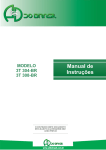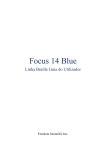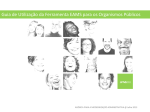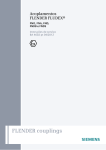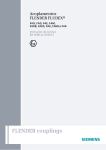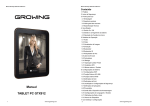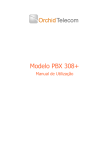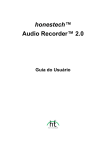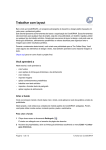Download Untitled - genesis
Transcript
Guia do Usuário Por favor, leia este guia antes de usar. Bem-vindo: Obrigado por escolher este produto da Genesis Tab. Ao ler este manual, você pode não só apreciar as suas funções perfeita e introdução breve operação, mas também ter uma compreensão abrangente de como usar esta máquina. Declaração: Este manual é fornecido apenas para orientá-lo sobre a funcionalidade do produto, e não faz qualquer explicação para o seu hardware / software configurações. Produtos e acessórios podem variar dependendo de onde você comprá-los. O produto está disponível para ambiente de rede GSM / GPRS / EDGE / WCDMA / HSDPA. Certas funções pode exigir o apoio do operador de rede ou fornecedor de serviços, por favor consulte o guia do usuário quanto aos detalhes relacionados. Nenhuma parte deste documento pode ser reproduzida sem a permissão. A máquina recomenda que você use o sistema operacional pré-instalado Android. Instalar sistemas préinstalados não-operacional ou outros sistemas operacionais que não são abordados neste guia do usuário não são proibidos, no entanto, não podemos nem garantir a sua estabilidade, confiabilidade ou segurança durante a execução nesta máquina, devido à falta de testes rigorosos, nem garantimos a fornecer condutores de outros sistemas operacionais. O mencionado sistemas não-operacionais incluem pré-instalado versão de atualização ou versão anterior do sistema operacional pré-instalado e outros sistemas operacionais diferentes. Para esta máquina, sistema operacional pré-instalado ou qualquer aplicativo funciona internet são separáveis das funções da máquina em si. Interpretar qualquer software pré-instalado funções como as funções da máquina em si estão incorretas. Para qualquer hardware ou software fornecidos por terceiros, Evertek S.A. não faz nenhuma promessa ou serviço para a sua usabilidade ou fiabilidade. Para sua segurança, leia “Precauções de segurança” com cuidado. Icones ilustração: Indica informações cuidadosa, para que você possa ter uma atenção especial Cautela. Indica ilustração especial ou aviso sobre o uso do produto [ ] Indica a operação de uma chave Negrito Indica um menu de interface ou operação de ícones. Conteúdo Precauções de segurança Desobedecer a essas regras pode trazer perigo ou violar a lei Condução: Não utilize a máquina enquanto estiver dirigindo. Por favor use fone de ouvido, quando estiver dirigindo ou estacione em um lugar seguro para discar ou ouvir uma chamada. Dispositivos médicos: Siga quaisquer regulamentos especiais em vigor em qualquer área, como hospitais e desligue seu computador quando for proibido utilizá-lo. Avião: Os dispositivos celulares podem causar interferências nos aviões. Por favor, obedecer estritamente os regulamentos relevantes. Estação de petróleo: Desligue o aparelho antes de entrar em um lugar suscetível a explosão, tais como uma estação de petróleo, tanque de óleo ou fábrica de produtos químicos. Evitar a interferência de detonação: Desligue a sua máquina em um lugar onde um processo de detonação estiver em curso, e obedecer todas as regras relevantes. Interferência: Todos os telefones celulares podem estar sujeitos a interferências que podem afetar seu desempenho. Acessórios: Para garantir melhor desempenho, por favor use acessórios e bateria e não ligue o aparelho a um produto incompatível. À prova d’água: A máquina não possui função impermeável, por favor, mantenha-o seco e conseguir ficar longe da água. Reciclagem ambiental: Eliminar a baterias usadas de acordo com os regulamentos locais. Sempre reciclar. Não descarte as pilhas no fogo. Conexão: Ao conectar a outros dispositivos, por favor, leia o manual do usuário do dispositivo de destino para garantir a segurança. Segurança das crianças: Manter a máquina e todos os seus acessórios fora do alcance das crianças para evitar o perigo potencial. Backup de dados: Por favor, backup de informações importantes guardadas no seu dispositivo em caso de perda inesperada. SOS: Com o dispositivo, você pode discar uma chamada de emergência sob o poder do estado quando você está na zona de serviço. Disque o número de emergência e dizer sua localização. 1. Conheça PAD Keys Key descrição da função Tecla de alimentação: Pressione-o durante cerca de 3seg pode ligar / desligar a máquina; sob o poder do estado, pressioná-lo pode desligar fundo da tela. Tecla de volume: Pressione pode aumentar ou diminuir o volume da máquina. Home Key: Em qualquer interfaces, pressioná-lo pode sair da função atual e retornar à tela inicial, em todas as interfaces, pressione e segure ele pode abrir mais recentemente utilizados aplicativos de tela. Tecla de menu: Pressione-o para obter mais opções. Retorno chave: Pressione-o para retornar ao menu anterior. Introdução Por favor, certifique-se a máquina está desligada antes de instalar ou tirar UIM / SIM card. Inserir ou retirar UIM / cartão SIM enquanto ele estiver em uso, a máquina seria automaticamente desligado para proteger UIM / cartão SIM! UIM / cartão SIM é fornecido pelo prestador de serviço, ele pode armazenar alguns dados básicos, por exemplo, contato com nome e número de telefone. Nota: Alguns cartões UIM / SIM podem não ser compatíveis com esta máquina, nestas circunstâncias, por favor consulte prestador de serviços para substituí-los. A máquina tem uma bateria interna recarregável. A bateria não é acessível ao usuário e só deve ser substituído por um fornecedor de serviços autorizado. O desempenho da bateria está sujeita a múltiplos fatores: configuração de rede de rádio a força do sinal, temperatura ambiente, ea voz, dados ou modo de aplicação que você escolher para usar. Para evitar a auto-ignição e queima: - Não descompactar ou manter a bateria em seu próprio país. - Não desmonte, extrusão ou perfurar da bateria, não curto-circuito na bateria, não jogue fora as baterias em fogo ou água. - Não coloque o dispositivo em temperaturas acima de 60 C (140 F). - Use apenas baterias aprovadas. - Elimine a bateria corretamente e não descartá-lo casualmente Instale UIM / SIM card: (1) Insira UIM / cartão SIM no slot de cartão como a imagem indica. (Nota:. Preste atenção ao entalhe da UIM / cartão SIM e não instalá-lo na direção errada) · Instalar o cartão de armazenamento Instale cartão de memória para expandir seu espaço de armazenamento. (Esta máquina usa cartão de memória MicroSD). (1) Instalar o cartão de memória: Coloque seu lado contator de ouro para baixo e inseri-lo no slot de cartão como a imagem indica, em seguida, pressione-a para baixo suavemente até ouvir um clique. (2) Retire cartão de memória: Pressione cuidadosamente o MicroSD para dentro, o MicroSD automaticamente irá aparecer um pop, e agora você pode ter cartão de memória para fora. Recomenda-se usar o cartão original MicroSD padrão ou algum famoso principais marcas de cartão MicroSD, como SanDisk e Kingston. Alguns cartões MicroSD podem não ser compatíveis com esta máquina, por favor, confirme sua compatibilidade antes de comprar. O cartão T-Flash é um objeto em miniatura. Mantenha-o fora do alcance de crianças por medo de que as crianças podem engolir! Carregamento da bateria. Usando um adaptador de viagem para carregar a bateria: (1) Conecte o cabo USB com adaptador de viagem. (2) Conecte o cabo de interface USB com a interface USB Mini da máquina, e se conectar adaptador de viagem ao padrão fonte de alimentação. (3) O símbolo de bateria indica o estado do carregamento. Durante o carregamento, os indicadores de carga irá rolar. Quando todas as barras de rolagem são constantes, a bateria está completamente carregada. (4) Após o carregamento, desconecte o carregador da fonte de alimentação AC jack no tempo, e depois desconectar outras conexões. Por favor, carregar uma bateria esgotada no tempo, descarga excessiva pode danificar a bateria. Quando a bateria estiver carregando, é normal que o dispositivo esteja um pouco quente Este produto suporta somente carregador designado, outros carregadores não pode carregá-la completamente. Se a máquina é muito baixa no poder e desligado, pode exigir que você carregue para cinco a dez minutos antes que você possa usá-lo. Ligar / desligar. Pressione Tecla power para cerca de 3seg pode ligar / desligar o dispositivo. Senha O PIN (Número de identificação pessoal, de 4 a 8 dígitos) impede que o cartão SIM de ser usado por pessoas não autorizadas. Em geral, o PIN é fornecido com o cartão SIM do operador de rede. Se verificar PIN estiver ativada, você precisa inserir o PIN cada vez que você liga sua máquina. O cartão SIM será bloqueado se você introduzir o código PIN errado por três vezes consecutivas. Para mais detalhes, por favor contacte o operador de rede. · PIN2 O código PIN2, fornecido com o cartão SIM, é exigido para acessar algumas funções. Se você introduzir o PIN2 errado por três vezes consecutivas, o PIN2 será bloqueado, e você precisa PUK2 entrada correta para desbloquear o PIN2. Para mais detalhes, por favor contacte o operador de rede. · PUK e PUK2 PUK e PUK2 são fornecidos com o cartão SIM. Se não, contacte o seu operador de rede. Se você introduzir o código PIN/PIN2 errado por três vezes consecutivas, você seria obrigado a código de entrada PUK/PUK2. Se você introduzir o código PIN errado por três vezes consecutivas, você cartão SIM será bloqueado. Entre em contato com o operador de rede em busca de ajuda para desbloquear o código imediatamente. Tentando desbloquear o código por si mesmo pode resultar em um cartão SIM inválido. 2. Guia de Início Rápido Leia este guia de iniciação rápida para aprender sobre os recursos Pad, como usar os controles, e muito mais. Ativar / desativar tela 1. Desligar o ecrã Você pode desativar a tela pressionando tecla Power. Uma vez desligado, nada acontece se você toca na tela e isso também se beneficiam de economia de capacidade da bateria. 2. Vire na tela Para ativar a tela de tecla de alimentação, pressione a tela de luz. Bloquear e desbloquear Você pode bloquear seu aparelho e uma tela para impedir operações casual. 1. dispositivo de bloqueio Toque curto tecla power. Nota: se você não tocar a tela dentro do sistema período de tempo padrão ou um período de tempo definido, o dispositivo trava automaticamente. 2. desbloquear aparelho Pressione brevemente tecla power, em seguida, arraste para a direita deslizante para desbloquear. Home screen Usando tela sensível ao toque você pode perceber cada função do aparelho. O dispositivo fornece-lhe com cinco telas de casa, deslize o dedo para a esquerda ou direita na tela de toque pode alternar entre eles. Pressione a tecla Início a qualquer momento pode ir para a tela Home. Você pode tocar no ícone para abrir a sua aplicação correspondente. Você pode clicar em bandeja de aplicativos para ver todas as aplicações. Você pode aumentar ou diminuir os ícones da tela como por sua exigência. Para obter detalhes, consulte as configurações básicas. Barra de ícones de status icones Descripção Sinal NetWork Conexão de dados 3G Modo avião Capacidade da bateria WLAN Sinal Sem SIM Card Sem T-Card Notificação Bluetooth ativado GPS Ativado Chamadas não atendidas Novo mensagem Novo E-mail Silencioso Vibrador Alarme Conexão USB Se existem chamadas não atendidas ou novas mensagens, mensagem de alerta seria exibido na barra de indicação de notificação na parte superior da tela. Suavemente araste barra indicação notificação para baixo para mostrar todas as mensagens. Clicando em cada mensagem de aviso pode visualizar novas mensagens ou chamadas perdidas. Menu de aplicações Clicando em bandeja de aplicativos na tela inicial você pode visitar todas as aplicações e definir os parâmetros relacionados ao sistema. Clique bandeja de tela inicial para voltar à tela inicial Definir hora e data Você pode definir data, hora, fuso horário e formato. Na interface do aplicativo, clique em Configurações> Data e hora. Configurações de data e tempo incluem: Data conjuto automático, Selecionar fuso horario, Defenir o tempo, 24 horas, Formatar e selecione, Formato de data. Automático pode ser verificado somente após inserir um cartão UIM / SIM. Fazer uma chamada (1) tabuleiro de Aplicação Toque aplicação para abrir a tela do teclado de discagem. Durante a introdução de número do telefone, você pode tocar para apagar caracter errado. Durante a introdução de número do telefone, você pode tocar para apagar caracter errado. Marcação dos contatos 1. Toque em bandeja de aplicativos>> Discagem Contatos ou toque em Contatos diretamente. 2. Selecione e toque em um contato para abrir o menu contato. 3. Clique para fazer uma chamada. Marcação registo de chamadas 1. Clique na bandeja de aplicativos>> Discagem log de chamadas. 2. Deslize para um número de telefone de destino ou entrar em contato, toque chamada. para fazer uma Marcação de Favoritos Você pode discar um número de telefone mais contactado através de Favoritos. Clique na bandeja de aplicativos>> Marcação de Favoritos. Selecione um contato alvo, toque para fazer uma chamada. · Criar um contato favorito 1. Toque em bandeja de aplicativos>> Discagem de contatos. 2. Selecione e toque em um contato para abrir o menu de contato, em seguida, toque aos favoritos contacto. Para excluir um contato dos Favoritos, por favor, toque para adicionar no menu contato novamente. Atender chamadas recebidas e chamadas não atendidas · Resposta chamadas recebidas Para atender uma chamada, por favor, arraste para a direita, a tecla atender verde; Para rejeitar uma chamada recebida, por favor, arraste para a esquerda, a tecla terminar vermelho. · Ver chamadas não atendidas Quando há uma chamada não atendida, na barra de status, um ícone de chamada não atendida exibida. Deslize para baixo a barra de status e você poderá ver as chamadas perdidas. será Ou você pode clicar em bandeja de aplicação Discagem> Registo de chamadas> para ver as chamadas não atendidas. Mensagens Você pode enviar e receber mensagens curtas e mensagens multimédia que contêm arquivos multimídia. Toque bandeja Applicações> Mensagem para entrar na função de mensagem. 3. Entrada de texto e Configurações do telefone. Entrada de texto Ao editar texto, você pode usar teclado ou Android do Google Pinyin método de entrada para editar Chinês, Inglês, número, símbolo, etc por exemplo, Adicionar informações de contato, mensagens de compor, etc Interruptor de método de entrada: 1. Abrir texto o interface de edição. 2. Segure e aperte editar texto na região, para sair de um menu Editar texto. 3. Toque método de entrada, verifique um método de entrada de destino no menu de método de entrada. Configurações do telefone inteligente. Criação de Som Você pode definir o seu ringtone favorito como toque de chamada recebida. configurações Ringtones 1. No menu de aplicativos, toque em Configurações> Som e Vídeo> ringtone Pad. 2. Arraste para cima / para baixo da lista de ringtone, toque no nome ringtone audição, selecione e toque em seu ringtone favorito e clique em OK, você pode salvar as configurações de toque. Definir como canção ringtone Você também pode definir as músicas que estão armazenadas no cartão SD como toque de chamada recebida. Volume do toque definido 1. No menu do aplicativo, toque em Configurações> Som e exibir> volume Ringtone. 2. Arraste o indicador de volume de chamadas recebidas para ajustar o volume do toque, toque em OK para salvar as configurações. 3. De acordo com a interface da tela inicial, você pode pressionar tecla de volume lateral para ajustar o volume da campainha, você pode definir toque para vibrar e modo silencioso pressionando a tecla diminuir o volume até que o indicador de volume da campainha fica vazio. Você pode alongar pressionando a tecla Power para sair opções de dispositivos. Aqui, você pode selecionar o modo silencioso para definir dispositivo para o modo silencioso diretamente. · Configurações de Tela definir papel de parede 1. Na interface da tela inicial, pressione tecla Menu para abrir opções de Menu. 2. Toque Wallpaper> Papel de parede da galeria, papel de parede atual ou Galeria. 3. Arraste miniaturas papel de parede, selecione a sua imagem favorita e toque em Definir fundo. Dinâmica wallpaper Você também pode definir como papel de parede de tela dinâmico. 1. Na tela inicial, pressione menu de teclas para abrir as opções de menu. 2. Toque em Papel de parede> wallpaper atual. 3. Selecione uma imagem favorita dinâmica, toque em Definir papel de parede. Definir o brilho da tela 1. No menu de aplicativos, toque em Configurações> Som e exibir> Brilho. 2. Deslize com o dedo para ajustar o brilho, toque em OK para salvar as configurações. Definir tempo limite da tela Você pode ajustar o atraso antes que a tela se desliga automaticamente. 1. No menu de aplicativos, toque em Configurações> Som e exibir> Tempo limite da tela. 2. Selecionar um tempo de acordo com a sua necessidade. · Segurança e configurações Dados de fábrica redefinir 1. No menu de aplicativos, toque em Configurações> Privacidade> fábrica de repor os dados. 2. Toque redefinir Pad. 3. Toque em Apagar todos os dados, o dispositivo irá reiniciar e restaurar as configurações de fábrica. · Tela configurações Início O dispositivo fornece-lhe com cinco telas inicial, deslize o dedo para a esquerda ou direita na tela de toque pode alternar entre eles. Pressione a tecla Início a qualquer momento pode ir para a tela Home. Você pode adicionar atalhos, widgets, Pastas e Papel de parede para tela inicial como por sua necessidade. Adicionar atalhos para tela inicial 1. Na interface da tela inicial, pressione tecla Menu para abrir opções de Menu. 2. Toque em Adicionar> Atalhos. 3. Toque atalhos alvo para salvá-los em tela inicial. Adicionar widgets para a tela inicial 1. Na interface da tela inicial, pressione tecla Menu para abrir opções de Menu. 2. Toque em Adicionar Widgets>. 3. Toque widgets de alvo para salvá-los em tela inicial. Excluir ícones na tela inicial 1. Na interface da tela inicial, pressione e segure um ícone de destino até que o display do ícone na parte inferior da tela inicial, arraste o ícone de alvo para apagar o ícone. 4. Internet Navegador Você pode usar um Navegador para visitar páginas web e aplicativos que são baseados em rede. Por favor, consulte o fornecedor de serviços de rede, se necessário, pergunte sobre como se conectar. Tipo de conexão de rede depende do seu fornecedor de serviços de rede, conexão de rede e as taxas podem variar de acordo com os tipos de conexão. Por favor, consulte o seu fornecedor de serviços de rede para as taxas específicas. No menu Aplicativo de Navegador guia. Depois de abrir o browser, um campo de endereço endereço web de destino, então apto página web visitar. ocorrerá, toque de entrada e um Nova janela: Para adicionar uma nova janela. Sair: Para sair do browser. Marcadores: Para salvar sua página favorita. Windows: Toque esta tecla para trocar e gerenciar todas as janelas que se abrem e você pode tocar uma nova janela para criar um novo. Toque novamente a tecla pode fechar interruptor de interface de janela. Atualizar: para atualizar a página atual. Mais: Para sair menus mais uma opção que incluem para frente, para trás, Adicionar marcador, selecione o texto, Encontrar na página, etc Conexão Bluetooth O dispositivo suporta conexão Bluetooth sem fio. Você pode construir a conexão sem fio entre o aparelho e acessórios fone de ouvido Bluetooth, kits mãos livres para o computador do cartão, ou outros dispositivos para conseguir a troca de dados. Alguma região podem proibir ou restringir o uso do dispositivo Bluetooth e seus acessórios. Por favor, respeitar as leis e regulamentos locais. Para garantir a segurança máxima do Bluetooth, por favor use o seu dispositivo Bluetooth em locais seguros e não públicos. · Ligue o Bluetooth desativado. 1. No menu de aplicativos, toque em Configurações> Wireless e redes. 2. Bluetooth torneira, quando o indicador de status Bluetooth é destaque, isso significa que o Bluetooth já esteja ativado. Nesse meio tempo, a barra de status na parte superior da tela irá mostrar um indicador de Bluetooth. Para salvar a capacidade da bateria e garantir a segurança máxima do Bluetooth, por favor, desligue o Bluetooth quando você não deseja conectar outros dispositivos. Você precisa ativar o Bluetooth novamente para permitir que outros dispositivos para se conectar a sua almofada. · Bluetooth configurações No menu de aplicativos, toque em Configurações> Wireless e redes> Definições Bluetooth. Configurações Bluetooth incluem as seguintes operações: · Ligar para novos dispositivos 1. Por favor, certifique que o Bluetooth estiver ligado e visível dentro e distância adequada (cerca de 10m). 2. No menu de aplicativos, toque em Configurações> Wireless e redes> Definições Bluetooth. 3. Toque em Procurar dispositivos, eo bloco irá exibir todos os dispositivos disponíveis. 4. Toque no dispositivo de destino, em seguida, toque o par com a senha do dispositivo ou dispositivo de entrada (a senha padrão é 0000) para se conectar com ele. Dispositivos Bluetooth relevantes têm funções específicas. Para a ligação detalhados e utilização, por favor consulte o guia de usuário relevante. WLAN Você é capaz de se conectar a WLAN para navegar na Internet ou download com rede sem fio. · Ligar para WLAN 1. No menu de aplicativos, Toque em Configurações> Wireless & rede. 2. Toque WLAN, quando WLAN indicador de status é destaque, isso significa WLAN já estiver ligado, Nesse meio tempo, a barra de status na parte superior da tela irá mostrar um indicador WLAN. A extensão máxima da bateria, desligue WLAN quando você não precisar usá-lo. · Busca WLAN e Conexão 1. No menu de aplicativos, toque em Configurações> Wireless & configurações de rede> WLAN. 2. Toque WLAN para ligá-lo e digitalização de rede disponíveis. Se WLAN já estiver ligado, pressione menu de teclas para abrir opções de Menu> Scan. O dispositivo irá listar todas as redes disponíveis. 3. Toque em uma rede de destino, e depois toque em Conectar. 4. Se você tentar acessar uma conexão segura, você será solicitado a digitar uma senha. Quando o dispositivo está conectado a uma rede, um indicador de wireless será exibido na barra de status. 5. contactos Esta função permite que você salve o nome do contato, número de telefone, endereço de e-mail, etc Ver contatos No menu de aplicativos, Tap Contatos para abrir lista de contatos. Arraste lista de contatos para cima ou para baixo para ver mais contato. Pressione menu das teclas para abrir opções de menu para executar operações adicionais: contacto, Nova pesquisa, Contas, Import / Export, etc · Criar Novo contato 1. No menu de aplicativos, Tap Contatos para abrir a lista de contatos. 2. Pressione menu das teclas para abrir as opções de menu, toque em Novo contato. 3. Toque o item correspondente a entrada de informações de contato relevantes. Depois de terminar a introdução, toque em Concluído para salvar contato. · Editar contato 1. No menu de aplicativos, Tap Contatos para abrir lista de contatos. 2. Selecione e toque em um contato do alvo para abrir o menu de contato, tecla Menu para abrir opções de Menu> Editar contato. 3. Depois de terminar de introduzir as informações relevantes, toque em Concluído para salvar o contato. · Eliminar contato 1. No menu de aplicativos, Tap Contatos para abrir lista de contatos. 2. Selecione e toque em um contato alvo para abrir o menu de contato, pressiona a tecla Menu para abrir opções de Menu> Excluir contato. · Contato Import / Export 1. No menu de aplicativos, Tap Contatos para abrir lista de contatos. 2. Pressione a tecla de Menu para abrir opções de Menu> Importação / Exportação, Você pode selecionar Importar de cartão SD, Exportar para cartão SD, etc 3. Após a seleção de importação / tipo de exportação, selecione contatos e toque em Concluído. 6. Messaging and Email Messaging Você pode enviar e receber mensagens curtas e mensagens multimédia que contêm arquivos multimídia. · Criar mensagens curtas 1. No menu de aplicativos, toque em Mensagens> Nova mensagem. 2. Selecione a torneira tipo de mensagem relevante, em seguida, toque Tipo de compor caixa de texto. Conteúdo de entrada e toque em chave para enviar mensagem. Mensagens serão exibidas no estilo de fios em vez de Caixa de entrada para facilitar a sua referência. · Responder a uma mensagem Quando o seu recebeu uma nova mensagem, um aviso será exibido na barra de indicação de notificação. Você não pode responder a ela depois de ler. 1. No menu de aplicativos, toque em Mensagens> Nova mensagem. 2. Toque destinatário para editar receptor da mensagem, ou tocar 3. Toque Tipo de compor o conteúdo da mensagem de entrada. Toque para enviar a mensagem. para adicionar a partir de contatos. 4. · Criar mensagem multimédia 1. No menu de aplicativos, toque em Mensagens> Nova mensagem. 2. Toque destinatário para editar receptor da mensagem, ou tocar para adicionar a partir de contatos. 3. Pressione tecla Menu para abrir opções de Menu> Adicionar assunto, toque Sujeito a entrada de assunto da mensagem multimídia. 4. Toque Tipo de compor o conteúdo da mensagem de entrada, em seguida, pressione a tecla a mensagem para enviar Você pode pressionar a tecla de Menu para abrir opções de menu para adicionar anexar, inserir emoticon etc. · Gerenciar mensagens apagar mensagens Abra um fio, segure e pressione uma mensagem para saltar uma janela onde você pode selecionar mensagem Apagar para apagar a mensagem alvo. excluir um fio Pressione e segure um fio para sair uma janela onde você pode selecionar Excluir linha para excluir um fioalvo. encaminhar mensagens Abra uma linha, pressione e segure uma mensagem para sair uma janela onde você pode selecionar Encaminhar para encaminhar a mensagem. E-mail Você pode usar o aplicativo de e-mail para ler e enviar e-mail. Você deve configurar caixa de e-mail antes de enviar e receber e-mail. Aplicação de e-mail envia e recebe e-mail pelo modo de ligação à Internet. Por favor, consulte o fornecedor de serviço para os parâmetros de configuração específicos. · Configurar E-mail 1. No menu de aplicativos, toque em e-mail. 2. Depois de introduzir o endereço de e-mail e senha, toque em Avançar. Nome de configuração da conta, seu nome e assinatura, em seguida, toque em Concluído. Você também pode configurar a conta de e-mail manualmente: 1. Endereço de entrada de e-mail e senha 2. Toque em Configurar manualmente, em seguida, selecione o tipo de conta de e-mail. 4. Toque em Avançar ou em Concluír a configuração. Enviar e-mail · Você pode enviar e-mail para um destinatário ou múltiplas. Antes de enviar, você pode adicionar o endereço de e-mail do destinatário manualmente ou a partir de contatos. 1. No menu de aplicativos, toque em e-mail. 2. Pressione tecla Menu para abrir a opções de Menu, toque em Compor para abrir tela de edição de e-mail. 3. Para entrar destinatário, por favor, tap destinatário a entrada de endereço de e-mail do destinatário. Se necessário, toque a tecla de Menu para abrir opções de Menu> Adicionar Cc / Bcc para tratar de uma cópia ou cópia oculta da mensagem. 4. Toque Assunto para entrar assunto. 5. Toque região de entrada de texto para o conteúdo de e-mail de entrada. 6. Pressione tecla Menu para abrir opções de Menu, toque em Adicionar para inserir anexar anexo. 7. Toque em Enviar para enviar o e-mail. · Receber e-mail 1. No menu de aplicativos, toque em e-mail. 2. Pressione tecla Menu para abrir opções de menu, toque em Atualizar. 3. O dispositivo irá se conectar ao servidor e baixar e-mails automaticamente. Os e-mails serão guardados na caixa de entrada. 4. Toque em um e-mail para lê-lo. Durante a leitura de e-mail, pressione a tecla de Menu para abrir opções de menu, e agora você pode tocar Encaminhar para encaminhar o e-mail para os outros; Ou você pode tocar Responder para editar e enviar um e-mail para o remetente. 7. multimídia reprodutor de áudio. É conveniente para você usar jogador de áudio para reproduzir seus arquivos de música favorito. Antes de reproduzir música, certifique-se de um cartão SD que é carregado com arquivos de música já inserido. No menu de aplicativos, toque música para abrir a interface leitor de áudio. Arquivos de música serão classificados por artistas, álbuns, músicas ou playlists. Você pode tocar uma categoria e selecionar o arquivo de música para tocar. · Música Jogo Selecione e tocar uma música para reproduzi-lo. Durante a reprodução de música, você pode pressionar tecla lateral para ajustar volume. Video player É conveniente para você usar player de vídeo para reproduzir seus arquivos de vídeo favorito. Antes de reproduzir vídeo, certifique-se de um cartão SD que é carregado com arquivos de vídeo está inserida. No menu de aplicativos, toque em Galeria. Play video Selecione e toque num vídeo para reproduzi-lo. Durante a reprodução de vídeo, você pode pausar a reprodução ou a barra de progresso arrastar para avançar / retroceder jogar processo. Tecla lateral pode ser usado para ajustar volume. gravador de som No menu de aplicativos, toque gravador de som. Please ensure a SD card is inserted before using the sound recorder. 8. Outras aplicações Alarme No menu de aplicativos, toque do alarme. · Adicionar alarme Pressione tecla Menu para abrir opções de Menu> Adicionar alarme. Então você pode editar Alarme e toque em Concluído para concluir a definição. Na tela Alarme, selecione e toque em um indicador de status que situa no lado direito do alarme para ligar o alarme. Quando o indicador de status é destaque, isso significa que o alarme está ligado. Quando o tempo predefinido alerta é para cima, ele emite um som de alerta. Seleccione Parar para parar o anel ou Soneca para interromper temporariamente o anel. Se você selecionar Soneca, o alarme irá tocar mais tarde. Calendário No menu de aplicativos, toque em Calendário para abrir o aplicativo de calendário onde você pode organizar e gerenciar to-do eventos. Você pode ver o calendário por dia, semana ou mês. De usar o calendário, é preciso definir a hora ea data corretas de antemão. · Criar Novo evento Pressione tecla Menu para abrir opções de Menu> Novo evento para adicionar novo evento. 1. Digite um nome e opcional detalhes adicionais sobre o evento, definir início e fim do tempo e do seu grau de urgência. 2. Depois de terminar a introdução, toque em Concluído para salvar o evento. · Gerenciar agenda Antes de visualizar ou editar agenda, você deve criar uma. Toque em uma agenda e todas as agendas existiu será exibida. Adicionar lembrete Toque e agenda para entrar na interface Ver eventos, opções de menu open> Adicione lembretes. Editar evento Pressione e segure uma agenda para sair uma janela onde você pode selecionar Editar evento. excluir evento Pressione e segure uma agenda para sair uma janela onde você pode selecionar o evento excluido. Calculadora No menu de aplicativos, toque em Calculadora. O dispositivo suporta problemas aritméticos simples +, -, ×, ÷. Esta calculadora fornece precisão limitada e só é aplicável ao cálculo aritmético simples. Navegação No menu de aplicativos, toque de Navegação. Você pode pressionar tecla Menu para abrir opções de menu para executar operações correspondentes. Esta função só limites para uso ao ar livre, os detalhes específicos dependem UIM / cartão SIM e do tipo de serviço de dados que você aplicou ao, e pode produzir taxas correspondentes, por favor, consulte o fornecedor de serviços para o padrão de carga específica. 9. E manutenção da bateria do dispositivo manutenção da bateria 1. O dispositivo possui uma bateria interna recarregável. Por favor, carga da bateria no tempo quando o nível da bateria está baixa. 2. Quando não está em usar, por favor, desligue o carregador e fonte de alimentação. Por favor, não ligue bateria e carregador por mais de uma semana, carga excessiva poderá encurtar vida útil da bateria. 3. Durante o carregamento, garantir que a bateria é colocada em um ambiente de temperatura ambiente ou em um ambiente próximo à temperatura ambiente. 4. Curto-circuito da bateria pode causar explosão, incêndio, danos pessoais ou outras consequências graves! 5. Não use uma bateria danificada. 6. Coloque a bateria no frio excessivo ou calor local vai encurtar vida útil da bateria, e pode degradar o desempenho do dispositivo. 7. Desfazer baterias usadas de acordo com os regulamentos locais. Sempre reciclar. Não descarte as pilhas no fogo. manutenção do dispositivo As sugestões a seguir irão ajudá-lo a cuidar do seu dispositivo: 1. Mantenha o aparelho e todos os seus acessórios fora do alcance das crianças. 2. Mantenha o dispositivo seco. Manter afastado de chuva, umidade, líquidos ou outras substâncias que podem corroer os circuitos eletrônicos. 3. Não guarde o dispositivo em um local de alta temperatura. Temperatura alta vai encurtar a vida de circuitos eletrônicos e danificar a bateria e algumas peças de plástico. 4. Por favor, não tente abrir ou desmontar o dispositivo, a operação pode não profissional leva a danos dispositivo. 5. Não use ácido forte ou produtos de limpeza alcalinos para limpar o dispositivo 6. Utilize apenas acessórios e baterias aprovados. Violar essas regras irá resultar na garantia ineficaz. 10. Dicas e solução de problemas Culpa Causa provável Não pode ser ligado A energia da bateria se esgota; (U) erro de cartão SIM A bateria não está em posição. O rosto de metal do cartão SIM (U) é poluído. Limpe o cartão (U) SIM com um pano limpo; Reinstalar o cartão (U) SIM; Má qualidade da chamada Eco ou ruído As chamadas não podem ser discados (U) SIM cartão está danificado, substitua-o. Verificar a força do sinal na tela, grade 4-sinal significa sinal forte; menos de 2 grade sinal significa sinal fraco. Sinais estão obstruídas. Por exemplo, ondas de rádio não pode ser eficazmente transmitida nas proximidades construção de uma alta ou em um porão. Line congestions occur when you use the device in high-traffic hours; Relacionadas com a distância da rede-construção da estação base. Você pode perguntar a sua operadora de rede para o informar sobre a cobertura da rede. Desligar a chamada, e disque novamente. O operador de serviço de rede pode fornecer-lhe uma melhor ligação quando você tentar novamente. Você pode ter definido Ocultar ID, no entanto, operador de rede não oferecem este serviço; Sinal de interferência forte existiu. De restrição de chamadas está ativada; A bateria não pode ser cobrado Pode ter sido porque a Linha 2 é ativado. No entanto, o operador de rede não oferecem este serviço; Pode ter sido porque a bateria está excessivamente descarregada, e que levaria alguns minutos antes de começar a cobrar após a conexão com carregador; O desempenho da bateria se deteriorou. Não é possível conec- O sinal é fraco, ou afetados por interferência de tar a rede rádio; Verifique se (U) SIM está instalado corretamente, danificados ou pobres contactado. Se estiver danificado, consulte o fornecedor de rede. Duração de espera encurtado Duração de espera está relacionado com as configurações do sistema de rede. É recomendado que você desligue o seu dispositivo na área sem recepção de sinal para economizar bateria. Substitua a bateria. Em uma região de sinal fraco, o dispositivo continuamente busca de uma estação de base, assim, consomem grande quantidade de energia e reduzir o tempo de espera. Por favor, vá para um lugar forte sinal ou desligar o dispositivo temporariamente. PIN error Introdução do código PIN incorrecto três vezes consecutivas. Não pode adicionar regis- Contactos espaço de armazenagem insuficiente. tros para Contatos Excluir alguns registros. Ilustração de protecção ambiental Peças Substâncias perigosas Plumbum hydrargyrum cadmium (Pb) (Hg) (Cd) hexavalent chromium (Cr6+) Polybrominated biphenyls (PBB) Polybrominated diphenyl ether (PBDE) telefone x 0 0 0 0 0 bateria x 0 0 0 0 0 acessórios x 0 0 0 0 0 O: Meios conteúdo da substância perigosa em todo o material homogêneo das partes está sob o limite de SJ / T 11363-2006 padrão. X: Meios teor da substância perigosas em pelo menos um material homogêneo das peças ultrapassou o limite de SJ / T 11363-2006 padrão. Nota: A razão para “X” é que não há nenhuma técnica alternativa ou partes no presente.